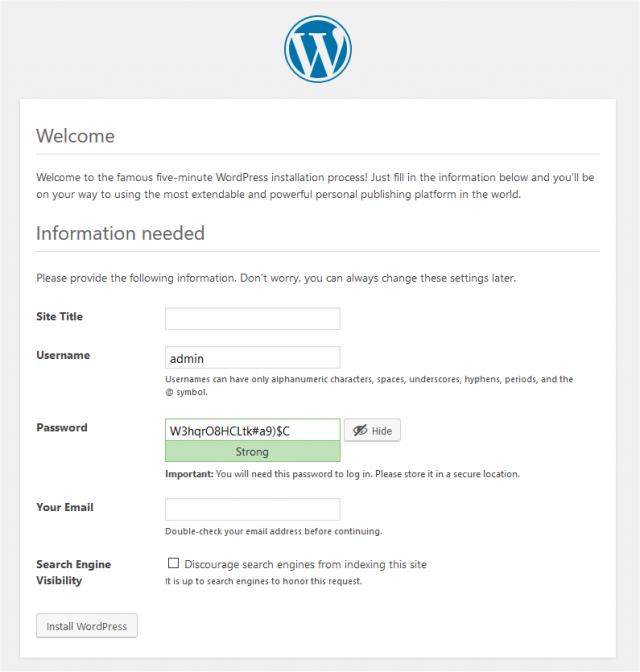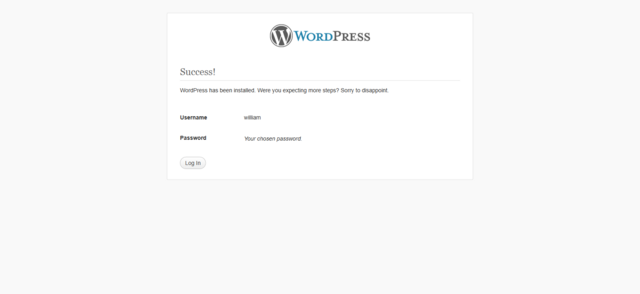第一步:下载WordPress安装包并解压
从此处下载WordPress压缩包并解压缩 http://wordpress.org/download/
- 如果你想将WordPress上传至一个远程服务器,先下载WordPress压缩包至你的电脑,接着解压缩
- 如果你使用shell来访问你的服务器,而且你可以很轻松地使用console工具,你可以使用wget (或者 lynx 再或者其他的console命令)来直接下载WordPress至你的web server,这样就可以避免使用FTPing(该方法适用于Linux系统):
- wget http://wordpress.org/latest.tar.gz
- 接着使用一下命令解压缩:
tar -xzvf latest.tar.gz
这样WordPress压缩包将会解压缩至文件夹wordpress ,这个文件夹与你下载的latest.tar.gz压缩包处于同一个目录下.
- 如果你没有shell来访问你的服务器,或者你不方便使用 console工具,你可以使用ZipDeploy上传WordPress至你的web server
第二步:创建WordPress数据库和一个用户
如果使用虚拟主机商提供的[[Glossary#Hosting provider|虚拟主机],主机商可能已经提供了一个配置完备的WordPress数据库,或者有一个自动设置程序可以自动创建一个WordPress数据库。查看主机商的支持页面或进入你的[[Using cPanel|cPanel面板]了解是否需要自己手动创建WordPress数据库。
若决定手动创建数据库,可以根据备份 WordPress中[[WordPress_Backups#Accessing_phpMyAdmin|使用phpMyAdmin]或下文中使用cPanel或使用phpMyAdmin中的操作说明进行操作。
将WordPress安装到自己的web服务器上时,可以根据备份WordPress中使用phpMyAdmin或下文中使用MySQL客户端中的操作说明创建属于自己的WordPress用户名和数据库。
如果只有一个数据库且该数据库已经投入使用,也可以将WordPress安装在数据库中——不过要确保WordPress具有独特的表名前缀,避免覆盖其它已有的数据库表。
使用cPanel
主要文章: 使用cPanel
如果主机商提供cPanel,可以按以下说明创建 WordPress用户名及数据库。
- 登入你的cPanel.
- 点击MySQL Databases.
- 如果在用户版块中还没有WordPress相关用户的话,请创建一个:
- 为WordPress选用一个用户名(推荐使用'wordpress')并将其输入到用户名(UserName)输入框中。
- 选用一个保密性较高的密码(最好是大小写字母、数字及符号的组合),并将其输入到密码(Password)输入框中。
- 记录之前确定的用户名和密码。
- 点击添加用户(Add User)。
- 如果在数据库版块中还没有与WordPress相关数据库(Databases),请创建一个:
- 为WordPress数据库起个名字(可以使用'wordpress'或'blog'),将其输入到数据库(Db)输入框中,并点击添加数据库(Add Db)。
- 在数据库(Databases)版块中,从用户(User )下拉列表中选择刚才的WordPress用户名,接着在数据库(Db)下拉列表中选择WordPress数据库。确保在权限(Privileges)部分中选中了所有(All)权限后点击向数据库添加用户(Add User to Db)。
- 返回MySQL帐户维护主界面(MySQL Account Maintenance)时,cPanel会将刚才创建的数据库信息罗列出来。应该能看到之前添加到数据库的用户名(具备所有权限),还有一些连接字串(Connection Strings)样本可用于Perl或PHP脚本中以连接数据库。PHP代码格式如下:
$dbh = mysql_connect("hostname", "username", "<PASSWORD HERE>") or die ("message");
mysql_select_db("databasename");
- 记下 hostname, username, databasename的值,以及之前设定的密码。(注意, hostname通常为 localhost。)
使用phpMyAdmin
如果用户web服务器安装了phpMyAdmin,可以按以下说明创建WordPress用户名及数据库。
Note: 以下操作说明以phpMyAdmin 2.6.0为参照;不同版本的phpMyAdmin用户界面可能略有不同。
- 如果左侧数据库下拉式菜单中还没有一个与WordPress相关的数据库,需要创建一个:
- 为WordPress数据库起个名字(可以使用'wordpress'或'blog'),将其输入到添加新数据库(Create new database)输入框中,并点击添加数据库(Create)。
- 点击左上方的Home图标,返回主界面,然后点击(Privileges)(权限)。如果用户列表中没有WordPress相关用户,创建一个:
- 点击添加新用户(Add a new User)
- 为WordPress选用一个用户名(推荐使用'wordpress')并将其输入到用户名(User name)输入框中。(确保下拉式菜单中的“使用文本字段(Use text field:)已被选中)
- 选用一个保密性较高的密码(最好是大小写字母、数字及符号的组合),并将其输入到密码(Password)输入框中。(确保下拉式菜单中的“使用文本字段(Use text field:)已被选中),在Re-type输入框内再次输入密码
- 记住设定的用户名和密码。
- 将所有权限(Global privileges)下的所有选项保留默认状态
- 点击Go.
- 返回权限(Privileges)界面,点击刚刚创建的WordPress用户上的查看权限(Check privileges)图标。在详细数据库权限(Database-specific privileges)界面中,在为以下数据库添加权限下拉式菜单中选择之前创建的WordPress数据库。之后页面会刷新为该WordPress数据库的权限详情。点击选中所有,选择所有权限(Check All),最后点击Go。
- 在结果页面上,记下页面最上方Server:后的主机名hostname(通常为localhost)。
使用MySQL客户端
你可以利用shell运行mysql语句,快速而方便地创建MySQL用户和数据库。下面给出创建语句,其中美元符号表示命令提示符:
$ mysql -u adminusername -p
Enter password:
Welcome to the MySQL monitor. Commands end with ; or \g.
Your MySQL connection id is 5340 to server version: 3.23.54
Type 'help;' or '\h' for help. Type '\c' to clear the buffer.
mysql> CREATE DATABASE databasename;
Query OK, 1 row affected (0.00 sec)
mysql> GRANT ALL PRIVILEGES ON databasename.* TO "wordpressusername"@"hostname"
-> IDENTIFIED BY "password";
Query OK, 0 rows affected (0.00 sec)
mysql> FLUSH PRIVILEGES;
Query OK, 0 rows affected (0.01 sec)
mysql> EXIT
Bye
$
从这个例子中可以看出:
- 根用户名(root)也是管理员用户名(adminusername)。用看似"普通"的名称作为mysql管理员名称更加安全,这样就不会把"mysql"命令作为系统根用户输入了。(尽量避免以根用户的身份工作,降低被发现的可能性)。数据库管理员使用mysqladmin时的用户名可以作为mysql用户名。
- wordpress或blog都是数据库名称的理想选择。
- 可以用wordpress作为wordpress用户名,但需要注意,如果在这里使用wordpress,所有人都能猜出你的 wordpress用户名。
- hostname通常是localhost。如果不知道将hostname设为什么并且自己不是WordPress虚拟主机的管理员,请查看系统管理员信息。系统管理员可以考虑使用非根用户账号来管理数据库。
- 应选择保密性较高的密码,最好是大小写字母、数字及符号的组合。避免使用字典中的某个单词,可以选择自己能够记住的一个词组中每个单词的首字母作为密码。
如果想把这些用户名和密码记下来,避免在用户名和密码保护范围内做记录。需要记住的包括数据库名称、wordpress用户名、hostname以及密码。当然,这些信息已经在(或者会暂时在)wp-config.php文件中,也没有必要在别的地方重复记录了。
使用Plesk
第三步:设置wp-config.php文件
用户可以亲自创建并编辑wp-config.php文件,也可以在运行安装脚本(第五步)时让WordPress帮助用户编辑wp-config.php(不过仍然需要告诉WordPress我们的数据库信息)。
(更多细节以及创建wp-config.php配置文件和密码密钥的信息请点击编辑wp-config.php文件。)
返回第一步中解压WordPress压缩包的位置,将wp-config-sample.php重命名为wp-config.php,之后在文本编辑器中打开该文件。
在标有
// ** MySQL settings - You can get this info from your web host ** //
- DB_NAME
- 在第二步中为WordPress创建的数据库名称
- DB_USER
- 在第二步中创建的WordPress用户名
- DB_PASSWORD
- 第二步中为WordPress用户名设定的密码
- DB_HOST
- 第二步中设定的hostname(通常是 localhost,但总有例外;参见 编辑wp-config.php文件中的“可能的DB_HOST值)。
- DB_CHARSET
- 数据库字符串,通常不可更改(参见 zh-cn:编辑wp-config.php)。
- DB_COLLATE
- 留为空白的数据库排序(参见 zh-cn:编辑wp-config.php)。
在标有
* Authentication Unique Keys.
的版块下输入密钥的值,保存wp-config.php文件。
更多信息请参见WordPress 2.6中关于如何设置SSL有效的SSL and Cookies in WordPress 2.6.
第四步:上传文件
接下来需要决定将博客放在网站的什么位置上:
- 网站根目录下(如:http://example.com/)
- 网站子目录下(如:http://example.com/blog/)
Note: 我们的网页根目录在web服务器文件流中的位置会随虚拟主机商和操作系统而发生变化。具体情况请咨询虚拟主机商或系统管理员。
根目录
- 如果需要将文件上传到web服务器,可用FTP客户端将wordpress目录下所有内容(无需上传目录本身)上传至网站根目录
- 如果文件已经在web服务器中且希望通过shell访问来安装wordpress,可将wordpress目录下所有内容(无需转移目录本身)转移到网站根目录
子目录
- 如果需要将文件上传到web服务器,需将wordpress目录重命名,之后用FTP客户端将重命名后的目录上传到网站根目录下某一位置
- 如果文件已经在web服务器中且希望通过shell访问来安装wordpress,可将wordpress目录转移到网站根目录下某一位置,之后重命名 wordpress目录
第五步:运行安装脚本
在常用的web浏览器中运行安装脚本。
- 将WordPress文件放在根目录下的用户请访问:http://example.com/wp-admin/install.php
- 将WordPress文件放在子目录(假设子目录名为blog)下的用户请访问:http://example.com/blog/wp-admin/install.php
安装配置文件
WordPress无法查找到wp-config.php文件时会通知用户并试图自动创建并编辑wp-config.php文件。(用户可以在web浏览器中加载wp-admin/setup-config.php以新建wp-config.php文件。)WordPress询问用户数据库的具体情况并将之写入新的wp-config.php文件。如果新文件创建成功,用户可以继续安装;否则需返回第三步:设置wp-config.php文件。
完成安装
以下截图展示了脚本安装过程。用户在输入界面中输入博客名称和自己的电子邮箱地址。输入框下还有一个复选框,询问用户是否希望博客出现在Google、 Technorati等搜索引擎中。如果希望博客对所有人(包括搜索引擎)可见,请选中复选框;如果想阻止搜索引擎访问但又不希望限制到正常访问者,不要选中复选框。注意:稍后可在WordPress后台管理面板中修改刚才输入的信息。